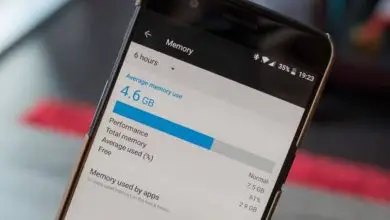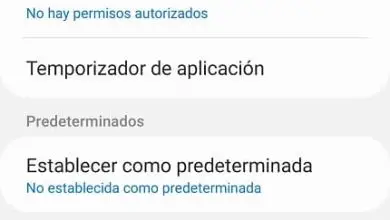Crea un account Joom
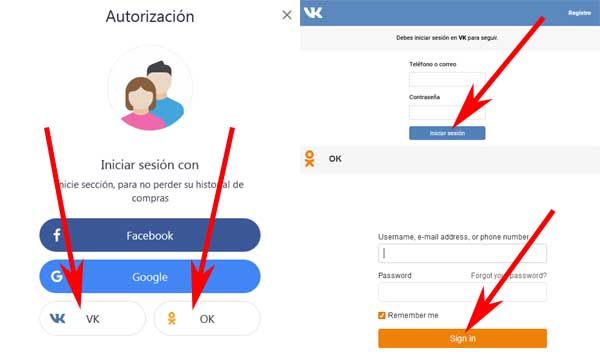
Da molto tempo ormai esiste un gran numero di negozi online dove puoi comprare praticamente tutto quello che vuoi… Ebbene, un negozio che sta diventando piuttosto popolare è Joom (un negozio lettone con sede a Mosca e con molti fornitori cinesi che rifornirlo di prodotti con offerte abbastanza interessanti e convenienti) e per questo vogliamo mostrarti come creare un account Joom in modo assolutamente gratuito poiché la verità non è così semplice e in aggiunta è necessario collegare un account di un altro servizio che si ha per questa esigenza digitale e per raggiungere questo obiettivo, possono raccogliere, rivedere e acquistare qualcosa dal grande catalogo di Joom, iniziamo ora!
* A proposito, potresti essere interessato a: Come creare un account Amazon …>>
Crea un account Joom | Passaggio 1: accedi a Joom – App mobile
Il primo passo è accedere o entrare nella home ufficiale di questo negozio online e per questo hai sostanzialmente due opzioni che ti permetteranno di entrare in Joom d’ora in poi, che consistono in quanto segue (scegli quello che fa per te):
- Entra in Joom con il motore di ricerca: in questa opzione, devono iniziare una ricerca con il termine » Joom » e dai risultati caricati, devono cliccare sul risultato che identifica questo negozio online, che di solito si trova in prima posizione e così via, sono stati in grado di accedere a Joom.

- Inserisci Joom con l’URL: in quest’altra opzione, devono scrivere nella barra degli indirizzi del browser che utilizzano, il seguente indirizzo web: www.joom.com e dopo, caricarlo (Vai o Invio) in modo che carichi e con it, potranno entrare in Joom in modo più veloce e diretto.
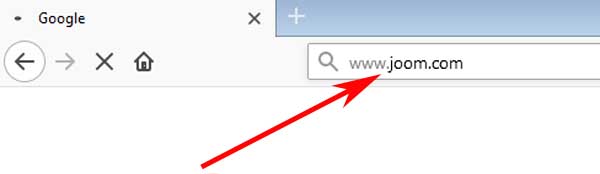
- Entra in Joom con l’App: in quest’ultima opzione, chi è interessato può utilizzare Joom scaricando l’applicazione per il proprio cellulare ( App Store – Google Play). Adesso però è consigliabile registrarsi in Joom in versione web e successivamente, a seconda dell’utilizzo e della comodità, si potrà migrare all’App mobile.
Crea un account Joom | Passaggio 2: registrati con Joom
Una volta nella home page di Joom, devono avviare il processo per creare un account in quanto tale e, per farlo, vedranno che non esiste alcun pulsante o collegamento di testo che indichi come viene eseguita questa procedura. Ebbene, per creare un account Joom devi cliccare sul testo che dice: «Accedi» che compare in alto a destra (se sei su un PC).
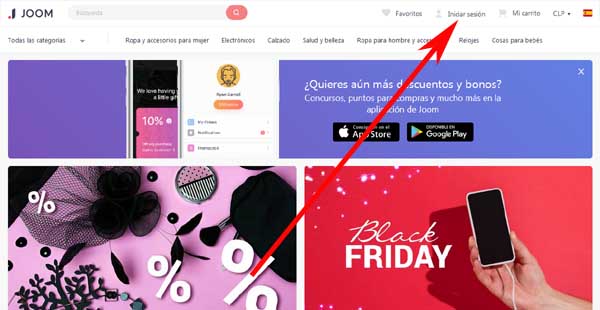
Crea un account Joom | Passaggio 3: registrati con Joom
Dopo aver fatto il clic precedente, sullo schermo verrà visualizzata una finestra centrale in cui ti vengono fornite 4 opzioni per accedere a Joom (Facebook, Google, VK e Odnoklassniki) ma allo stesso tempo ti consentirà di registrarti in Joom collegando un account che hanno di queste 4 opzioni offerte.

Registrati su Joom collegando l’account Facebook
Per scegliere questa opzione, dovranno semplicemente cliccare sul pulsante blu che dice: «Facebook» e successivamente si aprirà una piccola finestra in cui verrà chiesto loro di inserire la propria email o numero di telefono e la password del proprio account Facebook in le rispettive caselle e successivamente devono cliccare sul pulsante che dice: «Accedi«.

In questa finestra verrà caricata una nuova pagina Facebook dove viene segnalato che Joom riceverà alcune informazioni pubbliche dal tuo account Facebook e tu, per confermare ciò, fai clic sul pulsante blu che dice: «Continua come nome«.
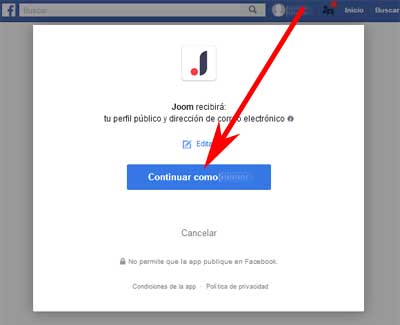
Facendo quanto sopra, la finestra si chiuderà e la pagina di Joom si ricaricherà e avrai istantaneamente il tuo account Joom collegato al tuo account Facebook, il tuo nome e la tua foto appariranno sopra e potrai usare Joom subito, in questo modo facile.
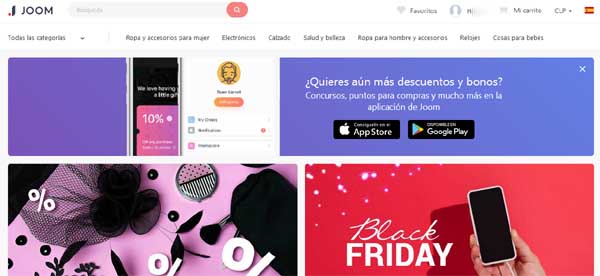
Nota N°1: D’ora in poi, ogni volta che vorranno entrare in Joom lo faranno con i dati di accesso del loro account Facebook.
Iscriviti a Joom collegando l’account Google
Per scegliere quest’altra opzione, devono fare clic sul pulsante blu che dice: «Google» e così facendo si aprirà una finestra in cui verrà chiesto loro di inserire l’e-mail di Gmail (se il browser non la salva) e successivamente Pertanto, devono fare clic sul pulsante che dice: «Avanti» in modo da poter inserire la password richiesta nella nuova casella e, infine, fare clic sul pulsante che dice: «Avanti«.
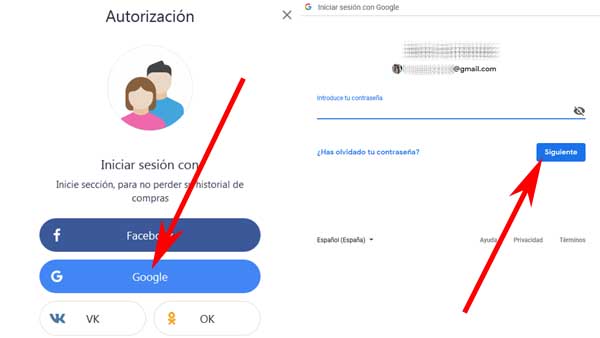
Quindi ora, in questa finestra ci sarà qualche richiesta o autorizzazione per condividere alcuni dati del tuo account Gmail con Joom e tu lo confermi, con un clic sul pulsante indicato.
Durante l’esecuzione di quanto sopra, la finestra di Gmail si chiuderà e la pagina Joom si caricherà di nuovo e avrai automaticamente il tuo account Joom collegandolo o associandolo al tuo account Google.
Nota N°2: D’ora in poi, ogni volta che vorranno entrare in Joom lo faranno con i dati di accesso del loro account Gmail.
Registrati su Joom collegando l’account VK o Odnoklassniki
Infine, ci sono altre due opzioni dei social network russi che ti consentono di collegarlo al tuo account Joom e per questo, dovrai semplicemente fare clic su VK (puoi registrarti in VK qui) o Odnoklassniki e nella pagina che si apre, lo farai inserire i dettagli del proprio account di social network che hanno scelto ed effettuare il login.

Ora, in questa finestra, VK o Odnoklassniki ti chiederanno di confermare che desideri condividere alcuni dati dal tuo social network con Joom e lo confermi semplicemente facendo clic sul pulsante indicato.
Voilà, quella finestra VK o Odnoklassniki si chiuderà e la pagina Joom si caricherà di nuovo e istantaneamente, avrai il tuo account Joom collegato a uno di questi social network che hai scelto e d’ora in poi potrai utilizzare questo negozio online.
Nota N°3: D’ora in poi, e come nelle altre opzioni, ogni volta che vorranno entrare in Joom lo faranno con i dati di accesso del loro account Vk se hanno scelto questa opzione o Odnoklassniki se hanno scelto quest’altra.